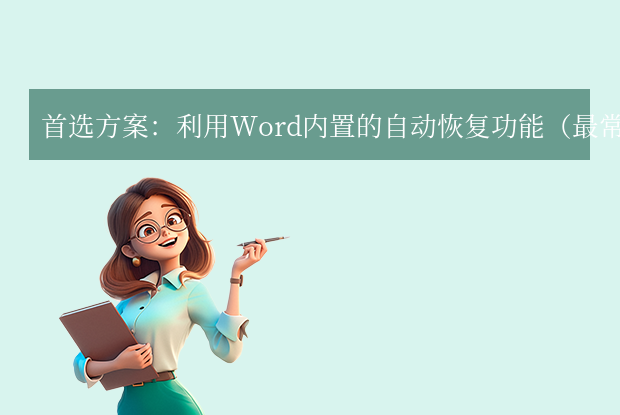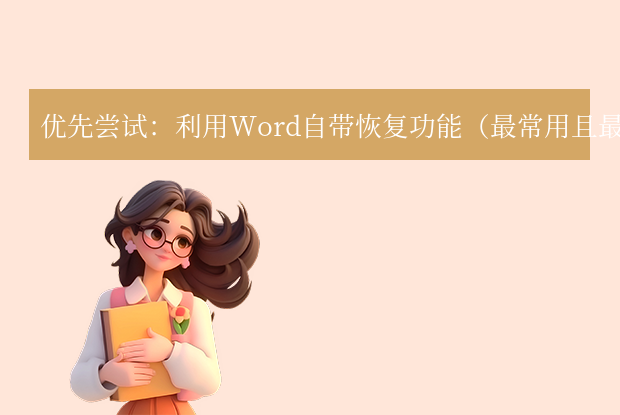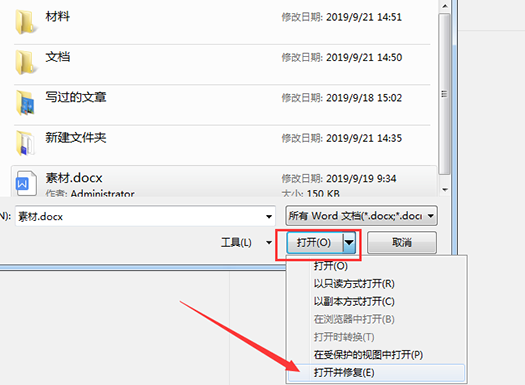在Word编辑过程中,若因程序崩溃、电脑死机或误操作导致文档未保存即关闭,不必惊慌。那么未保存的word文档如何恢复呢?以下是经过验证的6种高效恢复方法,助你快速找回未保存的文档,并附上预防数据丢失的实用建议。
方法一:Word自动恢复功能
适用场景:Word意外关闭后重新启动操作步骤:
- 重新打开Word,左侧或上方可能会出现“恢复未保存的文档”选项,点击后选择需要恢复的文件。
- 若未自动弹出,进入「文件」→「信息」→「管理文档」→「恢复未保存的文档」,在弹出的文件夹中查找以
.asd或~$开头的临时文件。 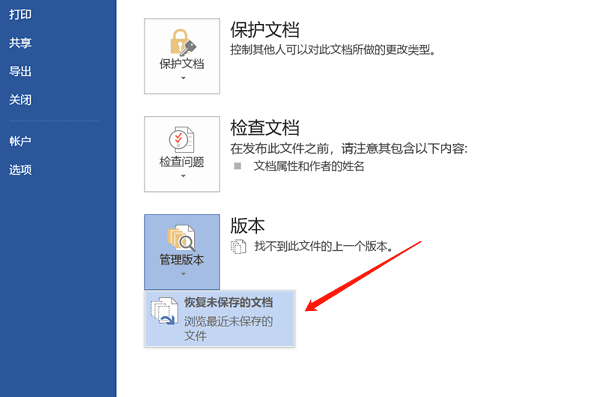
- 选中文件后双击打开,确认内容无误后立即保存。
- 进入「文件」→「选项」→「保存」,确保勾选“保存自动恢复信息时间间隔”,并设置间隔为3-5分钟(默认10分钟)。
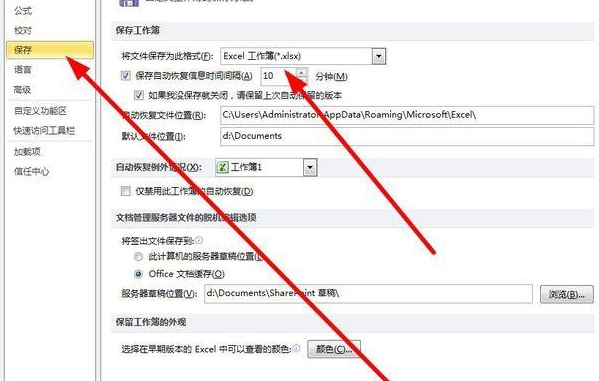
- 记录“自动恢复文件位置”的路径,便于手动查找(如:
C:\Users\用户名\AppData\Roaming\Microsoft\Word)。
方法二:系统临时文件夹
适用场景:未开启自动保存或临时文件未被覆盖操作步骤:
- 按
Win + R打开运行窗口,输入%temp%回车,进入系统临时文件夹。 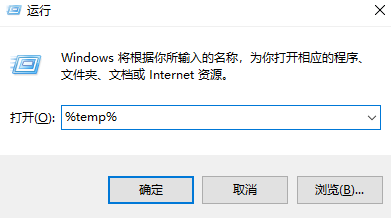
- 查找以
.tmp为后缀或包含“Word”关键字的文件,复制到安全位置后重命名为.docx。 
- 尝试打开文件,若内容完整则保存。
方法三:WPS备份中心(WPS用户专属)
适用场景:使用WPS Office且开启了文档备份操作步骤:
- 重新打开WPS,进入「文件」→「备份与恢复」→「备份中心」。
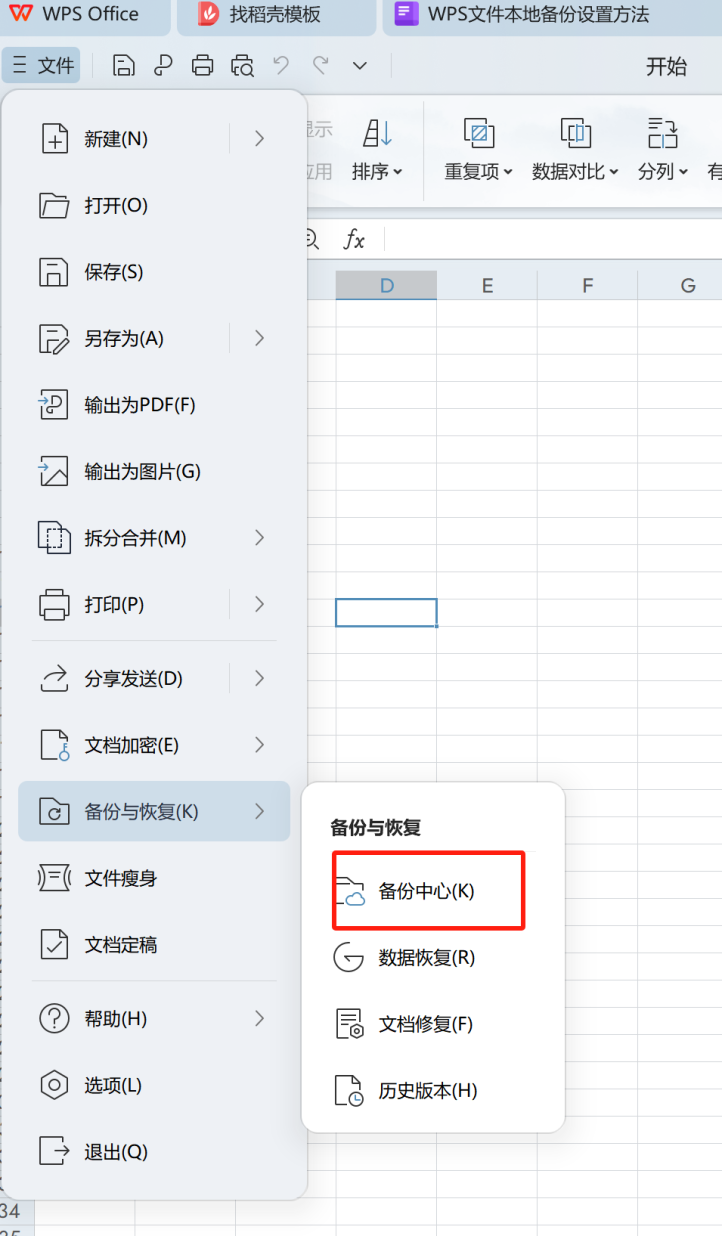
- 在“本地备份”或“云端备份”中查找未保存的文档,双击恢复至最近版本。
方法四:云存储服务恢复
适用场景:文档已同步至OneDrive、Google Drive等云服务操作步骤:
- 登录云存储账号,进入文档管理页面。
- 查找目标文件,右键选择“版本历史记录”(如OneDrive)或“查看历史版本”(如Google Drive)。
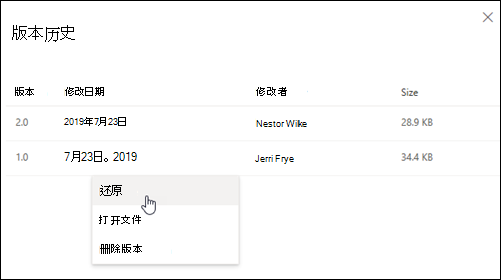
- 选中未保存前的版本,下载或还原至本地。
方法五:专业数据恢复软件
适用场景:以上方法均失效,或文档被误删推荐工具:转转大师数据恢复
操作步骤:
- 下载安装软件,选择文档原始保存位置(如C盘)并开始扫描。
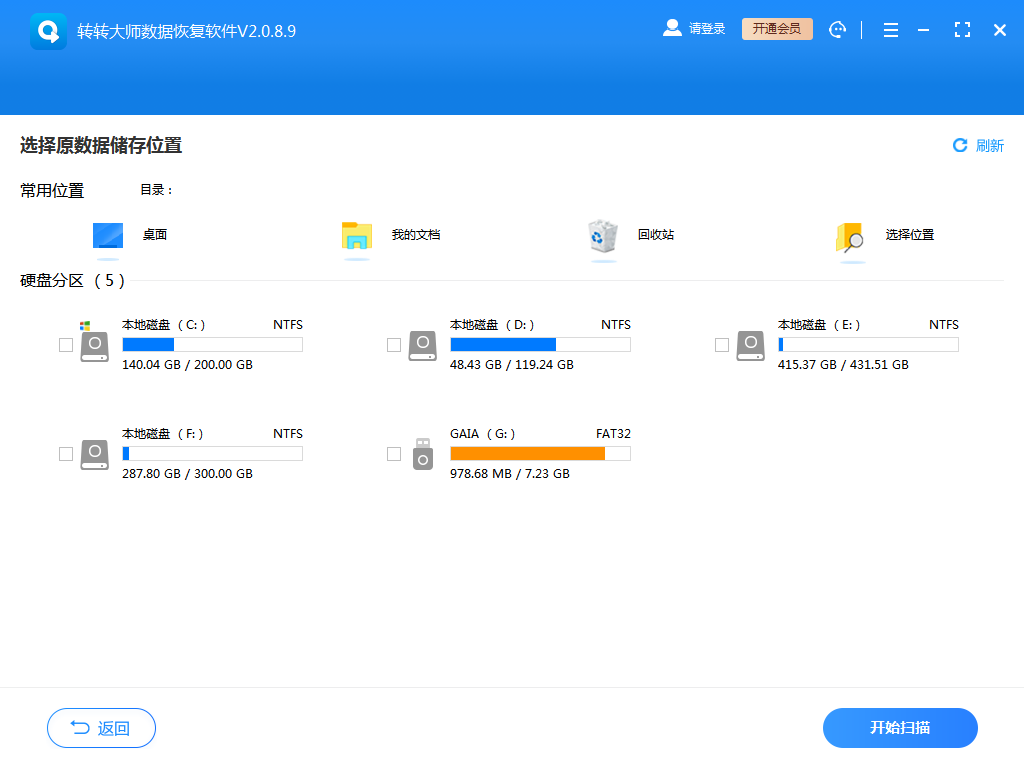
- 扫描完成后,在“未保存的文件”分类中查找目标文件,预览后恢复。
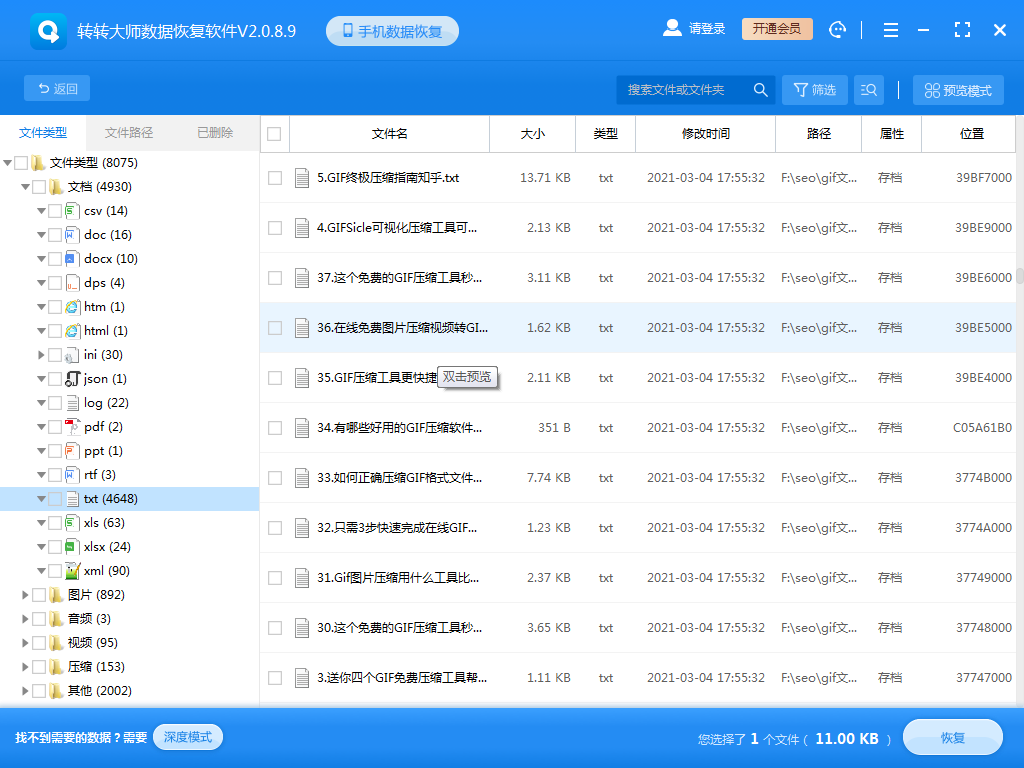
- 避免将恢复文件保存至原磁盘,以防覆盖。
方法六:系统备份与还原
适用场景:已开启Windows系统备份或文件历史记录操作步骤:
- 进入「控制面板」→「系统和安全」→「文件历史记录」。
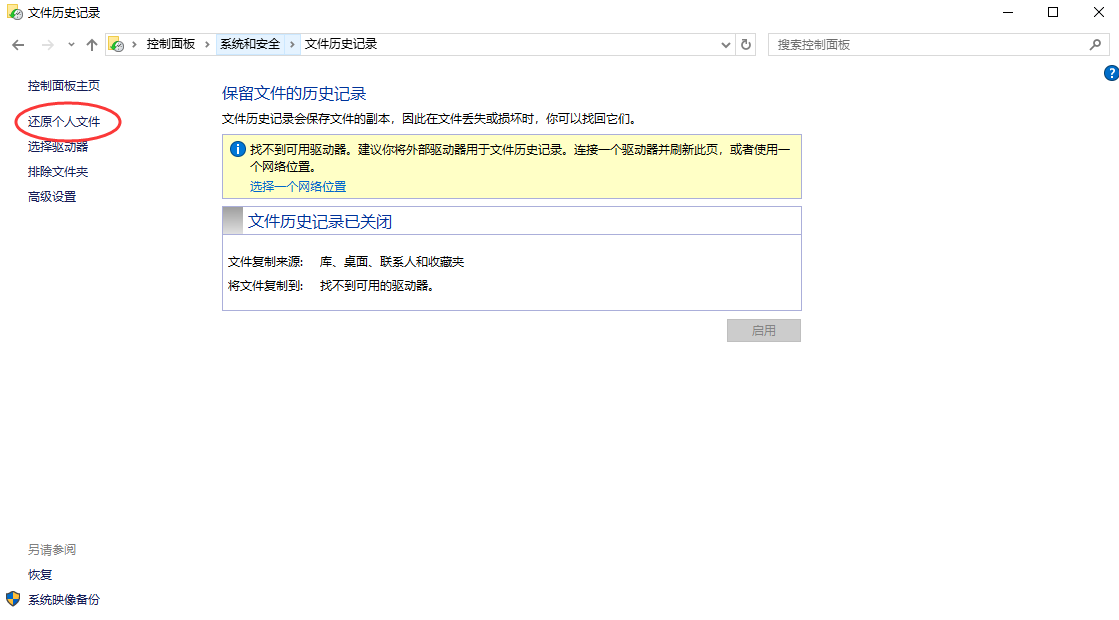
- 在“还原个人文件”中查找丢失的Word文档,选择版本后还原。
- 若使用第三方备份工具(如Acronis),可通过备份镜像恢复文件。
预防数据丢失的实用建议
- 启用自动保存:在Word中设置更短的自动保存间隔(如3分钟),并记录自动恢复文件位置。
- 开启云同步:将文档实时同步至OneDrive、Google Drive或WPS云盘,确保多设备可访问。
- 手动备份习惯:重要文档编辑时,按
Ctrl + S快捷键每5分钟保存一次。 - 使用版本控制:对协作文档,利用Word的“版本历史”功能(「文件」→「信息」→「版本历史」)记录修改轨迹。
- 避免覆盖风险:恢复文件时,优先保存至新位置,确认无误后再替换原文件。
总结与行动指南
遇到Word未保存关闭的情况时,可按以下流程处理:
- 优先尝试自动恢复:重新打开Word,检查是否有恢复提示。
- 检查临时文件夹:手动查找
.tmp或.asd文件。 - 利用云服务/WPS备份:从云端或本地备份中心还原。
- 最后使用数据恢复软件:若以上方法失效,再尝试专业工具。
以上就是未保存的word文档如何恢复的全部介绍了,日常工作中,建议结合自动保存、云同步和手动备份,构建多重防护体系。通过预防措施降低数据丢失风险,让文档安全无忧!


 技术电话:17306009113
技术电话:17306009113 工作时间:08:30-22:00
工作时间:08:30-22:00 常见问题>>
常见问题>> 转转大师数据恢复软件
转转大师数据恢复软件
 微软office中国区合作伙伴
微软office中国区合作伙伴
 微信
微信 微信
微信 QQ
QQ QQ
QQ QQ空间
QQ空间 QQ空间
QQ空间 微博
微博 微博
微博
 免费下载
免费下载